Android предлагает множество возможностей по настройке автообновления приложений. В этой статье мы рассмотрим основные способы отключения данной функции, а также дополнительные утилиты и советы для эффективного управления вашими приложениями.
Отключение автообновления через Google Play Маркет
Простой и удобный способ отключения автообновления приложения — это воспользоваться Google Play Маркетом. Для этого:
- Откройте приложение Google Play Маркет на вашем устройстве Android.
- Перейдите в раздел «Мои приложения».
- Выберите нужное приложение и откройте его страницу.
- Нажмите на кнопку меню в виде вертикального троеточия и уберите отметку напротив пункта «Автообновление».
Отключение автообновления через настройки устройства
Если вы хотите отключить автообновление для нескольких приложений, то более удобным способом может быть использование настроек устройства. Для этого:
- Нажмите на свой значок профиля и в появившемся меню выберите «Управление приложениями и устройством».
- Откройте вкладку «Управление» и выберите приложение, для которого нужно отключить автообновление.
- Нажмите на значок в виде трёх точек в правом верхнем углу и уберите галочку с пункта «Автообновление».
Отключение возможности скачивать приложения
Если вам необходимо полностью запретить скачивание приложений на ваше устройство, вы можете ограничить данную функцию в настройках системы. Для этого:
Как на iPhone отключить автоматическую загрузку обновлений iOS
- Зайдите в настройки устройства.
- Выберите раздел «Безопасность» или «Защита».
- Найдите пункт «Неизвестные источники» и снимите флажок рядом с ним.
После этого пользователи не смогут устанавливать приложения, которые не скачаны из Google Play Маркета. Если вам необходимо разрешить скачивание конкретных приложений, вы можете добавить их в список разрешенных приложений через Google Device Policy.
Ограничение на приложения
Для того, чтобы ограничить использование конкретных приложений на вашем устройстве, используйте функцию Family Link. Для настройки ограничений:
- Откройте приложение Family Link на своём родительском устройстве.
- Выберите профиль своего ребенка.
- Нажмите на «Управление устройствами» и выберите «Ограничения для приложений».
- Выберите приложение, которое вы хотите ограничить.
- Нажмите на «Разрешать всегда».
Отключение автообновления сервисов Google Play
Если вы не хотите, чтобы сервисы Google Play автоматически обновлялись, вы можете отключить данную функцию в настройках устройства. Для этого:
- Зайдите в настройки устройства.
- Найдите пункт «Приложения» или «Диспетчер приложений».
- Найдите в списке Google Play Маркет и нажмите на него.
- В окне настроек приложения выберите «Удалить обновления».
Советы и рекомендации
- Если вы хотите отключить автообновление приложений, не забудьте регулярно проверять новые версии приложений и обновлять их вручную, чтобы получить новые функции и исправления ошибок.
- Если вы используете свой телефон для работы, не отключайте автообновление приложений, которые необходимы для вашей работы, чтобы обеспечить максимальную производительность и защиту системы.
- Учитывайте, что некоторые приложения могут остановить работу, если вы не обновитесь до последней версии. Поэтому не отключайте автообновление для критически важных приложений.
Теперь вы знаете, как управлять автообновлением приложений на Android и как максимально использовать возможности вашего устройства. Соблюдайте рекомендации, чтобы обеспечить оптимальную работу вашего телефона!
Как ОТКЛЮЧИТЬ ОБНОВЛЕНИЕ MIUI и приложений на Xiaomi Redmi Note 8 Pro
Как сделать чтобы приложения не обновлялись сами
Чтобы остановить автоматическое обновление приложений на Android, необходимо войти в Google Play Маркет, перейти в настройки через значок профиля в правом верхнем углу и выбрать в настройках подключения пункт «Автообновление приложений». Далее нужно выбрать «Отключить», чтобы приложения не обновлялись автоматически. Это может быть полезно для тех, кто не хочет тратить свои данные на обновление, а также для тех, кто хочет самостоятельно контролировать обновление приложений. Отключив автоматическое обновление, пользователь сам сможет решить, какие приложения ему нужно обновить, учитывая свои интересы, пожелания и возможности.
Как сделать так чтобы приложения не обновлялись
Чтобы отключить автообновление приложений, необходимо зайти в меню управления приложениями и устройством. Для этого нужно нажать на свой профиль и выбрать соответствующий пункт. Затем перейдите на вкладку «Управление» и выберите приложение, для которого хотите отключить обновление.
Нажмите на значок в виде трех точек в правом верхнем углу и снимите галочку с пункта «Автообновление». Таким образом, вы сможете контролировать процесс обновления приложений и установить новые версии только по своему желанию. Это позволит вам избежать случайного обновления, которое может не соответствовать вашим потребностям или использованию телефона. Кроме того, вы сможете сохранить трафик и снизить расходы на мобильный интернет.
Как бесследно Удалить приложение
Для тех, кто хочет удалить приложение со своего устройства, существует несколько шагов, которые нужно выполнить. Все действия выполняются через приложение Google Play. Сначала необходимо открыть Google Play и в правом верхнем углу экрана нажать на значок профиля. Затем нужно выбрать Управление приложениями и устройством Управление, где вы найдете список всех установленных приложений.
Теперь выберите название того приложения, которое вы хотите удалить, и нажмите на него. В результате появится список действий, где нужно выбрать опцию Удалить. Таким образом, вы можете быстро и легко избавиться от ненужного приложения, которое уже не приносит вам пользу.
Чтобы приложения на вашем устройстве не автоматически обновлялись, нужно выполнить несколько простых шагов. Сначала откройте приложение Play Маркет и перейдите в раздел «Мои приложения». Далее выберите нужную вам программу и откройте её страницу.
После этого, нажмите на кнопку меню, которая представляет собой вертикальный троеточие, и удалите отметку напротив пункта «Автообновление». Это можно сделать, выбрав соответствующий пункт в меню, которое появится после нажатия на меню в виде троеточия. Теперь выбранное вами приложение не будет обновляться автоматически. Вы всегда сможете обновить его вручную, используя ту же функцию в меню «Мои приложения» в Play Маркете.
- Как убрать автоматическое обновление приложений
- Как отключить автообновление App
- Как убрать автообновления приложений
- Как сделать чтобы приложения не обновлялись сами
- Как убрать автообновления приложения
- Как сделать так чтобы приложения не обновлялись
- Как отключить функцию обновления приложений
- Как отключить обновление для приложения
- Как на андроиде отключить автообновления приложений
Источник: svyazin.ru
Как отключить автоматическое обновление приложений на Android
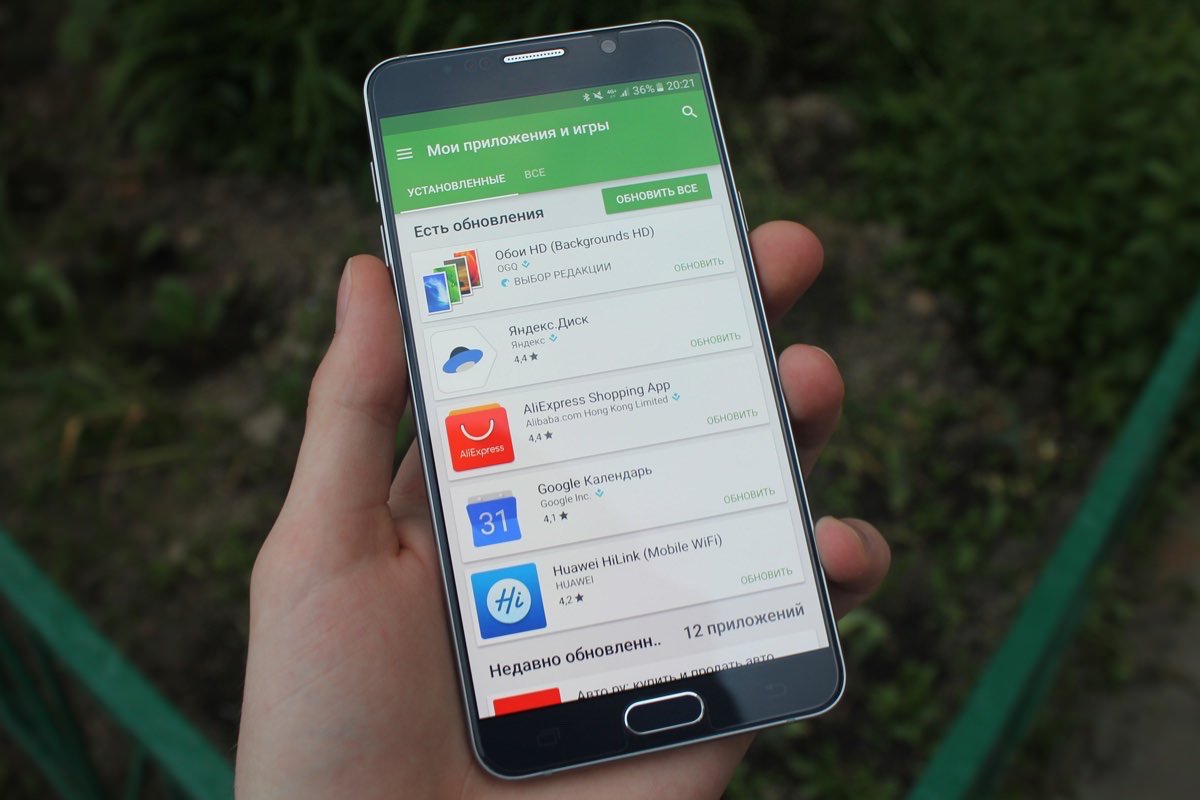
Сегодня автоматические обновления приложений на Android уже давно стали чем-то обычным и более чем приемлемым, ведь этот процесс избавляет нас от необходимости вручную обновлять каждое приложение, что может быть довольно-таки трудоёмким процессом, отнимающим много времени.
Кроме того, с обновлениями устраняются все неполадки, появляются улучшения интерфейса приложений и даже добавляются новые функции, что не может не радовать, так что отказываться от них точно не стоит.
Тем не менее не всё так радужно, как кажется на первый взгляд, ведь иногда разработчики выпускают обновления с ошибками или же мы просто не хотим избавляться от старой версии, предпочитая продолжить пользоваться именно ей до появления другой стабильной версии.
Как отключить автоматическое обновление приложений на Android
В таком случае мы можем прибегнуть к деактивации автоматических обновлений приложений, имея в своём распоряжении два способа, позволяющих сделать это:
- Отключить автоматическое обновление для конкретного приложения;
- Отключить автоматическое обновление для всех приложений, которые были установлены с Google Play.
Выборочное отключение автоматического обновления
Если вы хотите отключить автоматическое обновление для какого-то определённого приложения, то вам необходимо выполнить следующие простые действия:
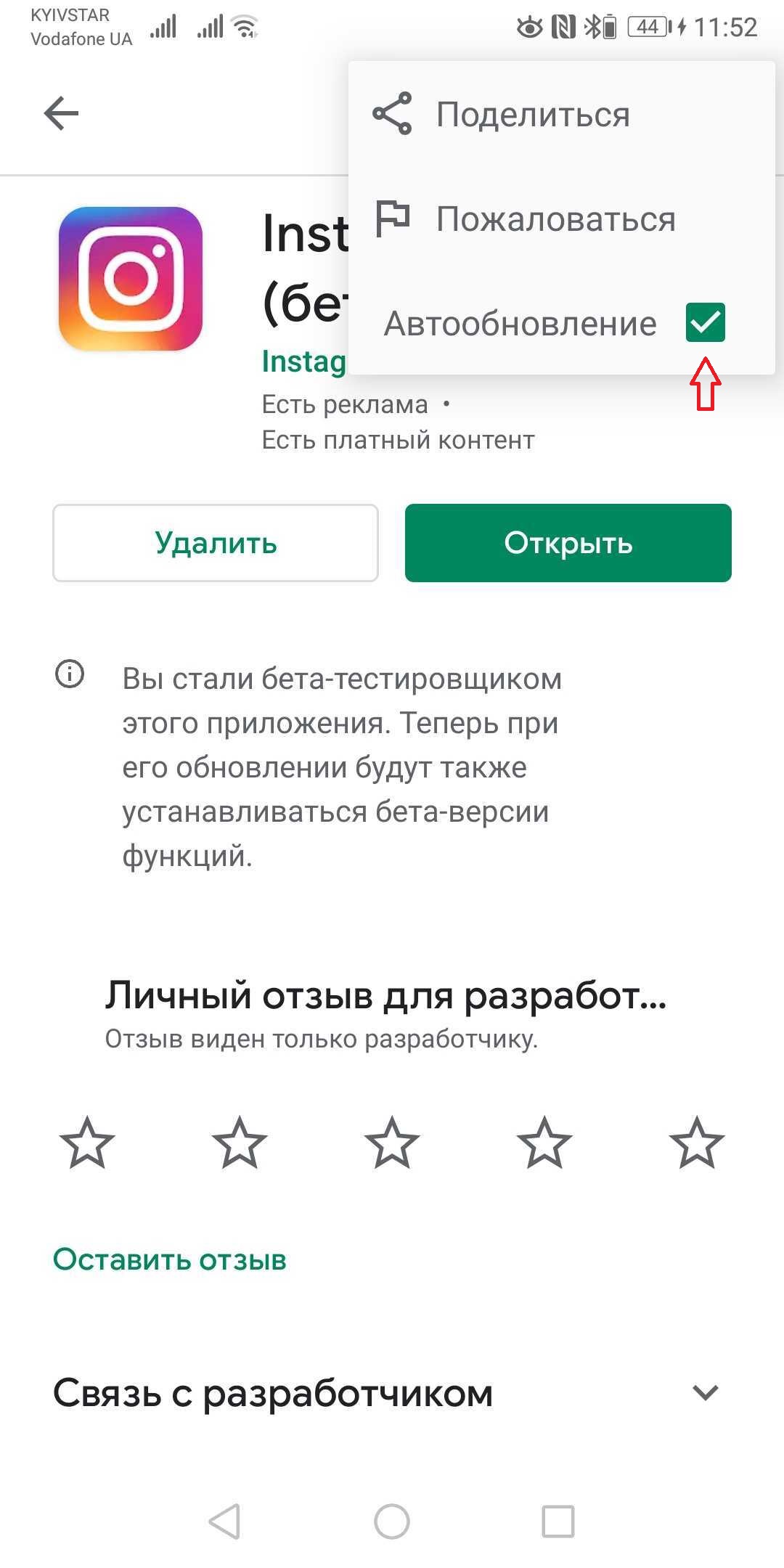
- Зайдите в Play Market и найдите нужное приложение;
- Нажмите на три точки в правом верхнем углу и снимите галочку с опции «Автообновление».
Готово! С этого момента Google перестанет искать доступные обновления для этого приложения пока вы не активируете эту функцию обратно.
Отключение автообновления для всех приложений
У нас уже есть одна древняя статья, где мы рассказываем о том, как это сделать, но давайте же продублируем все эти шаги и здесь:
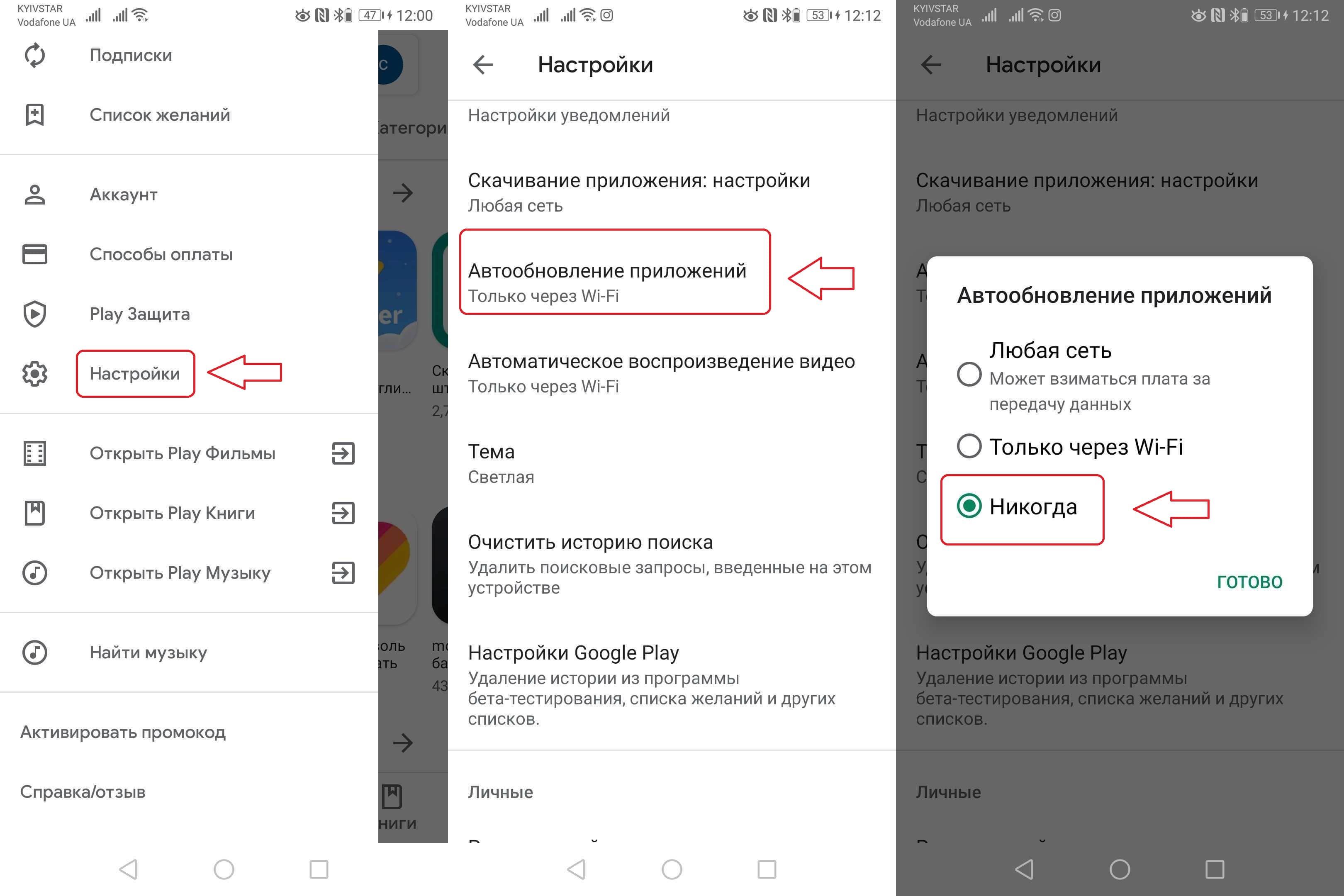
- Зайдите в Play Market — «Настройки» — «Автообновление приложений»;
- Во всплывающем окне выберите «Никогда» и подтвердите изменения, нажав на «Готово».
Теперь обновления абсолютно всех приложений вам придётся делать вручную!
Хотели бы скачать определённую версию какого-то приложения, но не знаете, как это сделать, и где её найти? Androidlist предоставляет вам такую возможность!

Просто добавьте /apk/ в конец ссылки нужного вам приложения на нашем ресурсе и вы получите доступ ко всем его предыдущим версиям в формате APK, которые можно будет скачать и установить на смартфон.
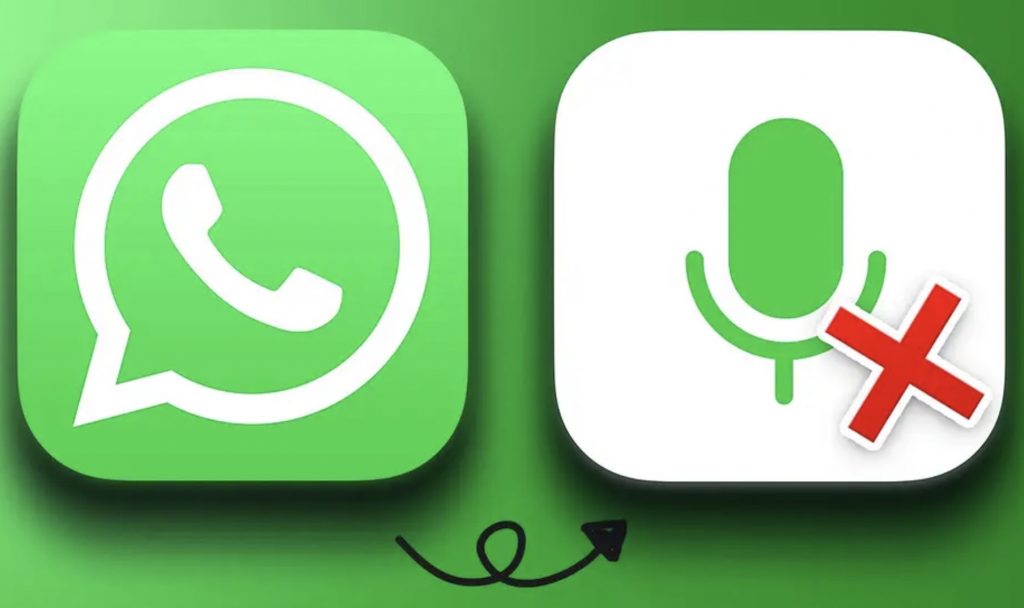
21 Июнь, 2023 — Sergey
Беспокоитесь о своей безопасности и конфиденциальности? Переживаете, что мессенджеры и другие приложения могут получить доступ к камере или микрофону вашего смарфтона без вашего ведома? Тогда следуйте советам этой статьи, чтобы разобраться, происходит ли это на вашем смартфон…
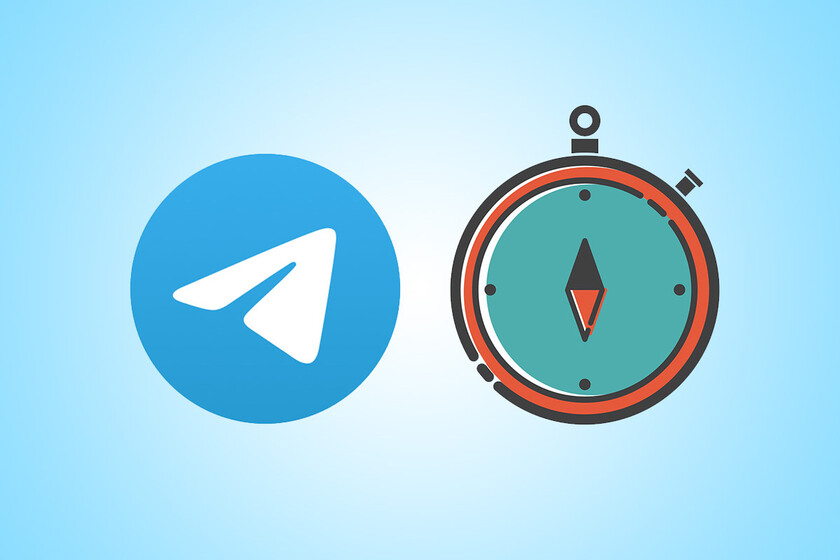
20 Июнь, 2023 — Sergey
Как в Telegram, так и в большинстве других популярных мессенджеров есть опция самоуничтожающихся фото, которая заключается в том, что они удаляются сами по себе по истечении определённого периода, установленного пользователем. Как сохранить самоудаляющееся фото в Telegram С…

14 Июнь, 2023 — Sergey
Хотели бы улучшить функциональность и работу Instagram на Android? Тогда вам нужно очистить кэш этой социальной сети, чтобы удалить все временные файлы, которые могут накапливаться в течение долгого времени, тем самым засоряя память вашего мобильного устройства! Зачем удалять…
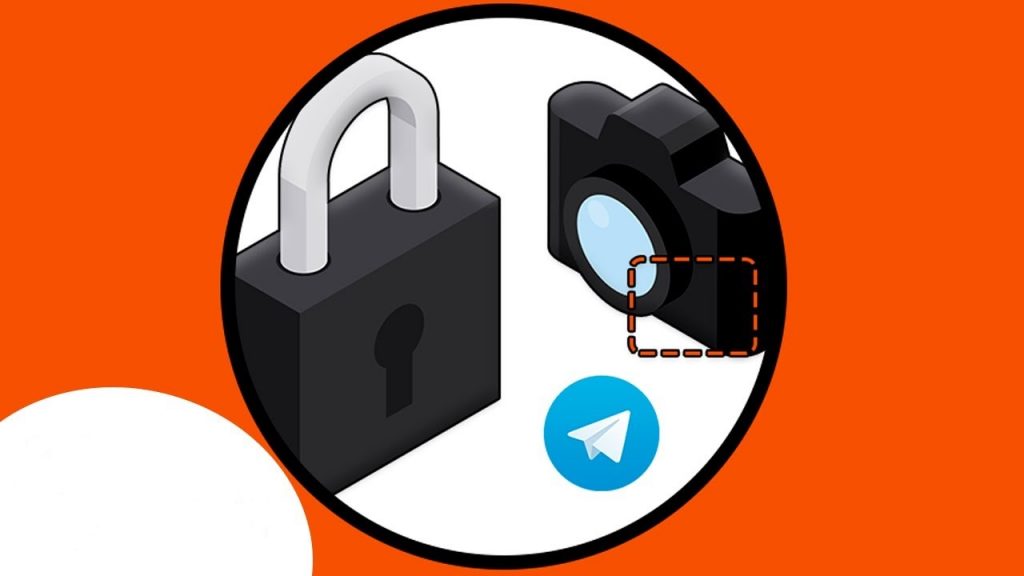
13 Июнь, 2023 — Sergey
У вас есть Telegram‑канал или группа, содержащая контент, сохранение которого у его подписчиков нежелательно? Добиться этого очень просто: вы можете блокировать другим пользователям возможность копировать или пересылать содержимое публикаций. В таком чате не получится ни снят…
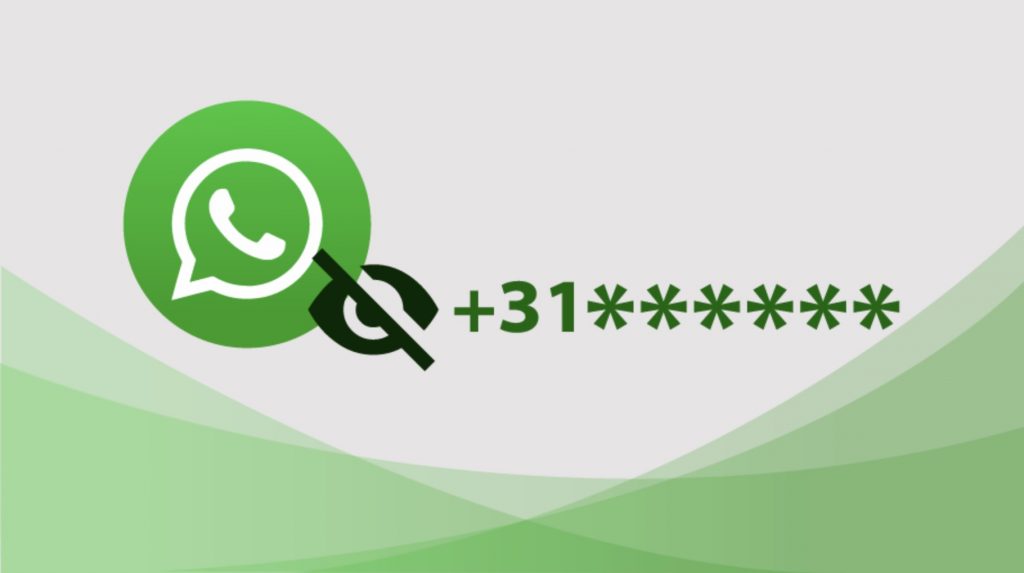
7 Июнь, 2023 — Sergey
Несмотря на то, что WhatsApp не позволяет скрыть номер телефона в настройках, вы можете заменить свой реальный номер телефона на любой другой, который можно будет подтвердить с помощью SMS и таким образом скрыть свой реальный номер. Вместо того чтобы покупать новый тарифный п…
- я страница
- Приложения для Андроид
- Игры для Андроид
- Темы для Андроид
Источник: news.androidlist-russia.com
Как отключить обновления на Android
Сейчас рассмотрим с вами вариант как отключить автоматические обновления прошивки или приложений на Android. Так же вы узнаете как включить обновления только по WiFi, чтобы не тратить мобильный трафик.
Данная статья подходит для всех брендов, выпускающих телефоны на Android 13/12/11/10: Samsung, Xiaomi, Redmi, Poco, Huawei, Honor, Lenovo, Tecno, Realme и др. Мы не несем ответственности за ваши действия.